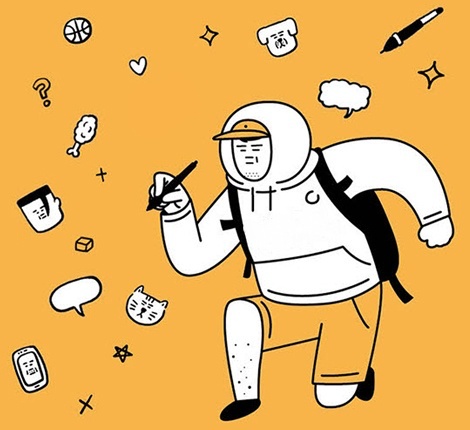앞서서
도커를 사용하는 가장 큰 이유중 하나를 꼽자면 간편함 이다.
도커를 사용하고 알게 되면 될 수 록 우리가 가진 퍼포먼스를 좀더 효율적으로 사용이 가능하다고 생각이 된다.
그리고 서버를 설치하고 이관하고 하는 작업을 하다보니 도커를 이용해서 db 서버를 설치하고 변경을 하는 것이 상당히 용의 하였다.
그래서 이번에는 직접 도커를 이용한 포스트그레를 설치를 해보려고 한다.
도커를 이용하여 postgres 설치
docker search postgres일단 이미지를 어디서 받는지 궁금해 하는 사람도 있을 것이다.
깃허브 처럼 도커 이미지를 관리하고 사용이 가능하게 하는 도커 허브라는 것이 존재 한다.
이 search 명령어의 경우 도커 허브에서 검색을 해준다.
그럼 이 커멘드를 이용해서 검색을 해서 우리가 원하는 이미지 를 가지고 서버를 구성을 하거나 우리가 직접 이미지를 만들어서 올릴 수 있다.

이렇게 검색을 하여서 얻은 이미지 태그명을 통해서 PULL 을 받아 올 수 있다.
아래의 명령어는 이미지 PULL 을 받아 오기 위한 명령어 이다.
docker pull postgres단순하게 위의 명령어 처럼 POSTGRES 라고 검색을 하면 최신 이미지가 받아 진다.
하지만 특정한 버전의 이미지를 받고 싶을 때에는
docker pull postgres:버전 과 같이 커멘드를 작성을 해주면 된다.

이제 풀을 받았으면 확인을 한번 해주어야 한다.
images 명령어의 경우 현재 로컬의 이미지 리스트업을 시켜준다.
가장 많이 사용을 하고 필요한 명령어니 외워두거나 하면 좋다.
docker images
이렇게 도커 이미지가 다운이 완료가 되었다면 다음으로는 이미지를 컨테이너로 띄워주는 작업이다.
아래와 같은 명령어로 컨테이너를 띄워 주면 된다.
docker run -d -p 1234:5432 --name postgres -it --rm -v pgdata:/var/lib/postgresql/data -e POSTGRES_PASSWORD=1234 postgres도커 컨테이너를 실행시켜 주는 명령어 이다.
-p:포트
--name:이미지명
-v:볼륨
-e:환경변수

이 도커 컨테이너가 만약 STOP & RESTART 하였을때 어라? 나는 도커 컨테이너를 새로 띄웠는데 남아 있네 하면 볼륨을 잡었둔 곳을 삭제 시켜버리면 된다.
그렇다면 말끔히 새로하는 것이 가능하다.